-
Contents
-
Table of Contents
-
Bookmarks
Quick Links
Basic Operation Guide
Introduction ……………………………………………………………………………. 2
Parts …………………………………………………………………………………………… 2
Control Panel……………………………………………………………………………… 3
Loading Paper ………………………………………………………………………..4
Selecting Paper ………………………………………………………………………….. 4
Copying …………………………………………………………………………………. 6
Copying a Photo………………………………………………………………………… 8
Selecting Copy Quality ………………………………………………………………. 9
Inserting a Memory Card ………………………………………………………….. 11
Printing Snapshots …………………………………………………………………….. 11
Connecting Your Camera ……………………………………………………….. 15
Printing Snapshots …………………………………………………………………….. 18
Aligning the Print Head……………………………………………………………… 22
Solving Problems …………………………………………………………………… 24
LCD Messages ………………………………………………………………………….. 24
Problems and Solutions……………………………………………………………… 25
Customer Support …………………………………………………………………….. 26
Notices …………………………………………………………………………………. 27
Copyright Notice………………………………………………………………………. 28
Index ……………………………………………………………………………………. 30
Summary of Contents for Epson Stylus Photo RX520 Series
Ру
сский
Введение
Элементы ………………………………………………………………………………….. 2
Панель управления …………………………………………………………………… 3
Загрузка бумаги
Выбор бумаги ……………………………………………………………………………. 4
Загрузка бумаги в устройство EPSON STYLUS PHOTO RX…………….. 4
Копирование
Размещение оригинала на планшете ………………………………………. 6
Копирование текста и графики…………………………………………………. 7
Копирование фотографии ………………………………………………………… 8
Выбор качества копирования …………………………………………………… 9
Печать с цифровой камеры
Поддерживаемые карты памяти и варианты установки …………. 10
Установка карты памяти ………………………………………………………….. 11
Печать снимков ……………………………………………………………………….. 11
Подключение цифровой камеры…………………………………………….. 15
Печать с негативов и слайдов
Извлечение подложки и держателя пленки ……………………………. 16
Размещение 35 мм слайдов в держателе ………………………………. 17
Размещение 35 мм пленок в держателе …………………………………. 17
Печать снимков ……………………………………………………………………….. 18
Обслуживание и транспортировка EPSON STYLUS PHOTO RX
Замена чернильных картриджей…………………………………………….. 19
Проверка и прочистка печатающей головки ………………………….. 21
Калибровка печатающей головки…………………………………………… 22
Транспортировка EPSON STYLUS PHOTO RX ……………………………… 23
Решение проблем
Сообщения на ЖК-дисплее ……………………………………………………. 24
Проблемы и решения ……………………………………………………………… 25
Служба поддержки пользователей ………………………………………… 26
Предупреждения
Важные инструкции по безопасности…………………………………….. 27
Авторские права …………………………………………………………………….. 28
Предметный указатель
Основные операции
Страницы и текст этой инструкции

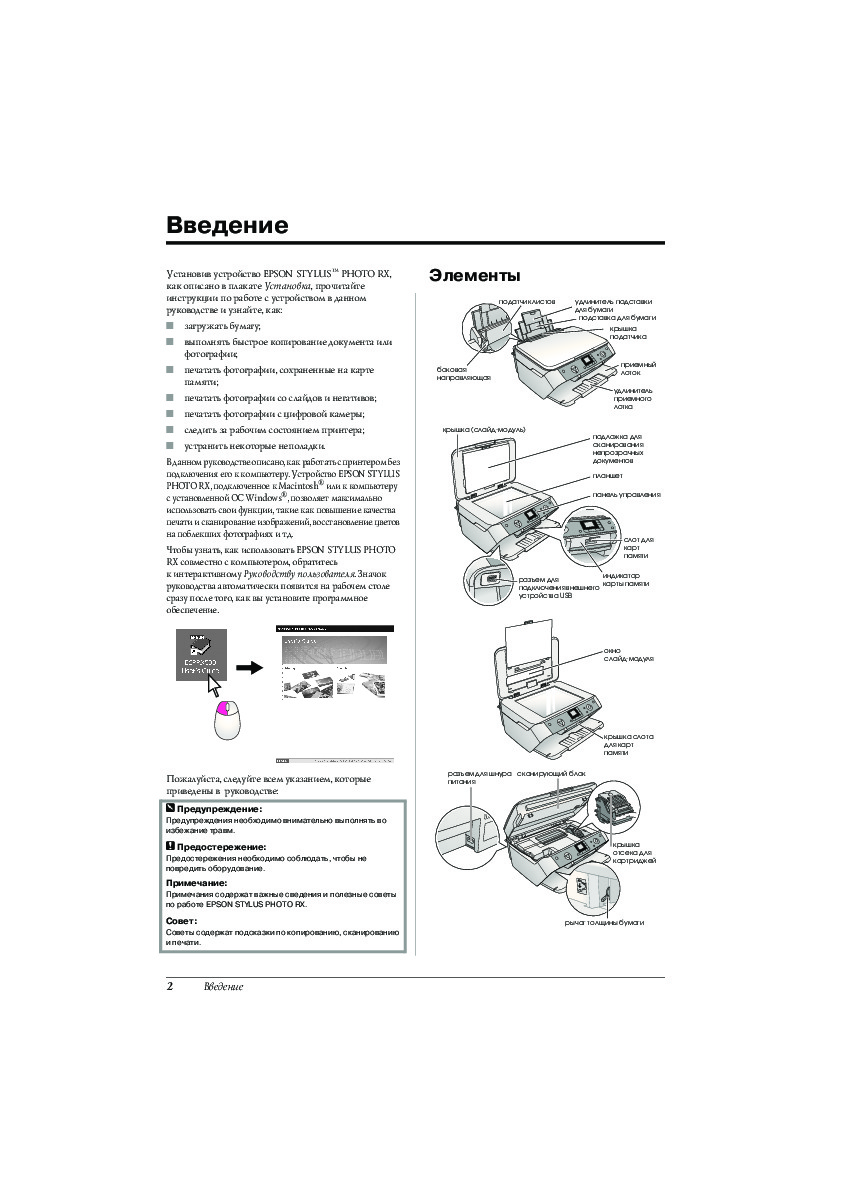

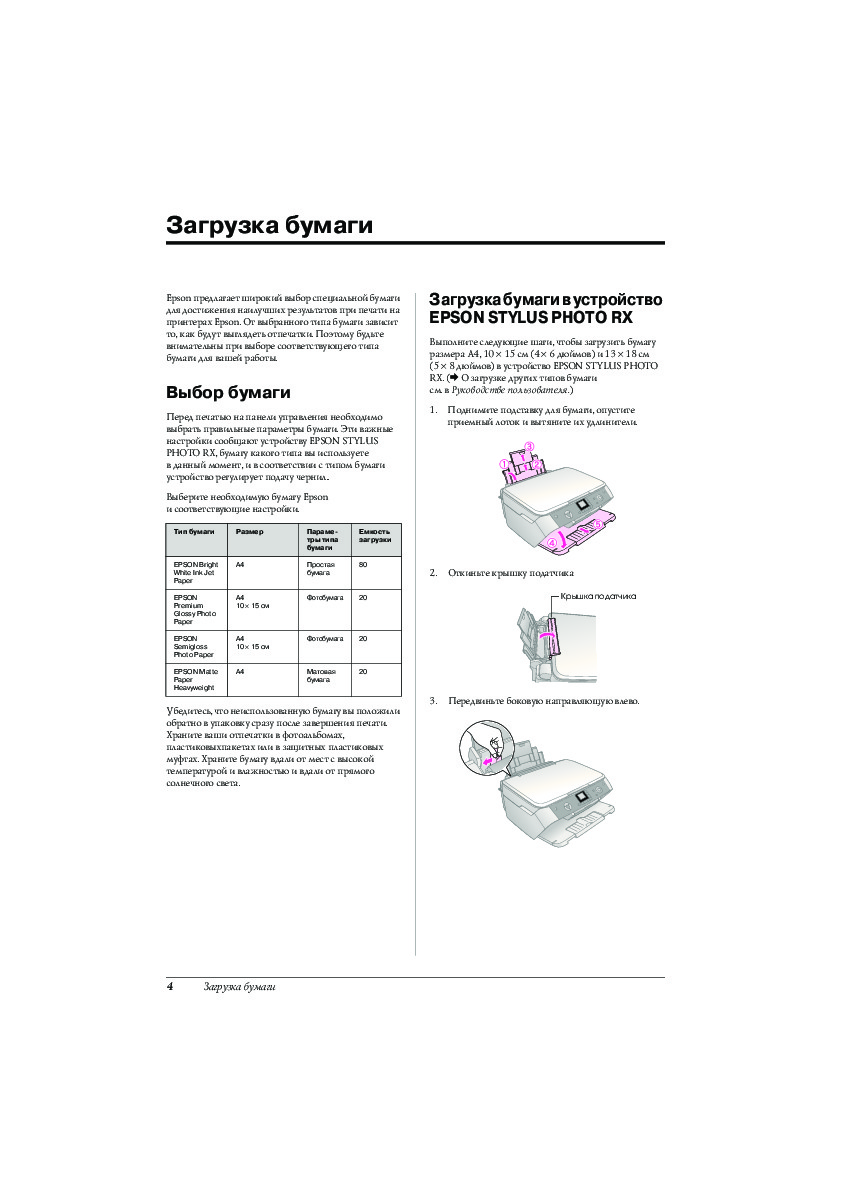
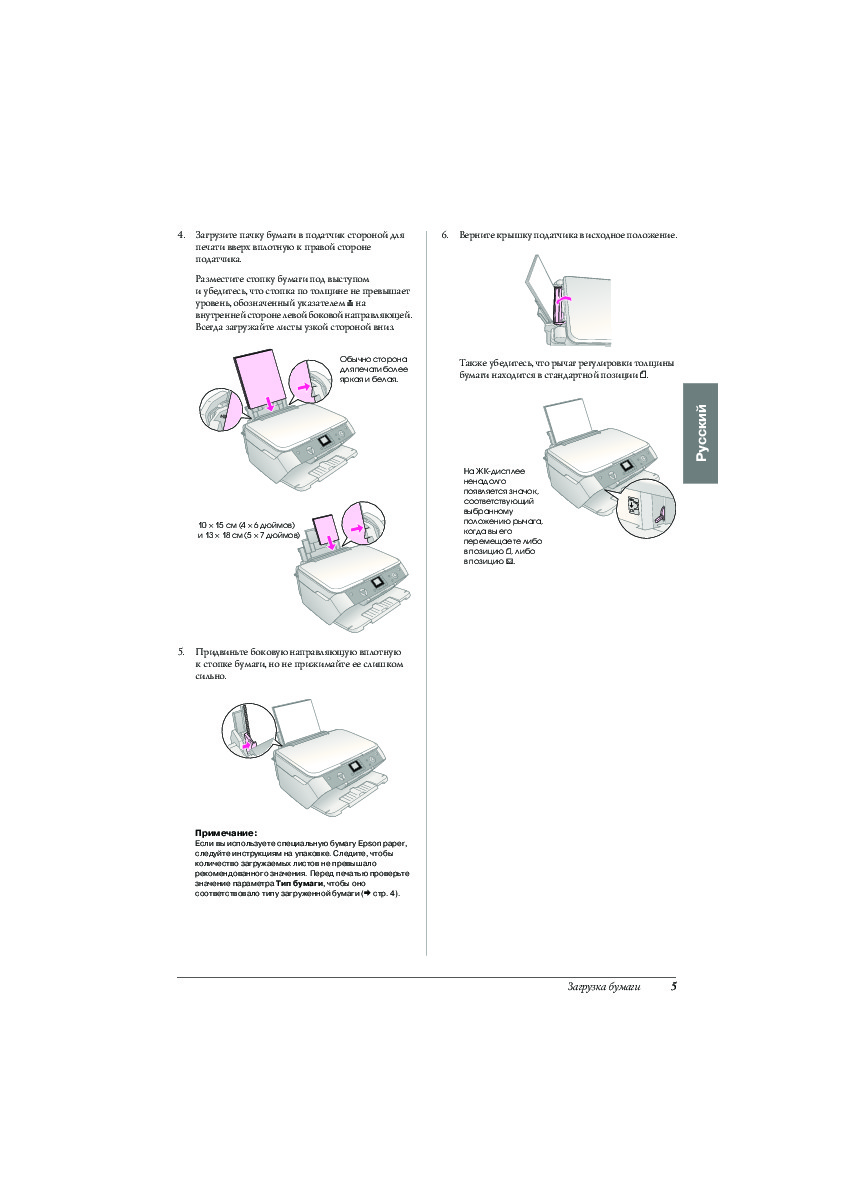
Как использовать наш сайт инструкций OnlineManuals.ru
Наша цель состоит в том, чтобы предоставить вам быстрый доступ к содержанию инструкции для МФУ (многофункционального устройства) Epson Stylus Photo RX520.
С помощью онлайн просмотра, Вы можете быстро просмотреть содержимое инструкции и найти решение проблемы с МФУ (многофункционального устройства) Epson Stylus Photo RX520.
Для Вашего удобства
Если листать руководство пользователя МФУ (многофункционального устройства) Epson Stylus Photo RX520 прямо на сайте, не очень удобно для Вас, есть два возможных решения:
• Просмотр в полноэкранном режиме — легко просмотреть руководство пользователя (без загрузки его на свой компьютер), Вы можете использовать режим полноэкранного просмотра.
Для просмотра инструкции пользователя МФУ (многофункционального устройства) Epson Stylus Photo RX520 на полном экране, используйте кнопку «Открыть в Pdf-viewer».
• Загрузка на компьютер — Вы можете также скачать Руководство пользователя МФУ (многофункционального устройства) Epson Stylus Photo RX520 на свой компьютер и сохранить его в файлах.
Многие люди предпочитают читать документы не на экране, а в печатной версии.
Возможность печати руководства пользователя также была предусмотрена на нашем сайте,
и вы можете использовать ее, нажав на иконку «печать» в Pdf-viewer.
Нет необходимости печатать все руководство МФУ (многофункционального устройства) Epson Stylus Photo RX520, можно выбрать только нужные страницы инструкции.
R4CF220
Start Here
Rev.C
START.FM
A2 size
8/8/05
Proof Sign off:
Y.Ichihara CRE K.Kawakami
H.Kimura
editor
Start Here
• Установка
Printed in XXXXXX XX.XX XX XXX
1.
Unpacking• Распаковка
2.
Removing Protective Tape and Affixing a Panel Sticker•
Снятие защитных материалов и использование
наклейки для панели управления
3.
Turning On• Включение
4.
Installing Ink Cartridges• Установка чернильных
картриджей
5.
Ink Charging• Прокачка системы подачи чернил
Start Here•
Установка
Basic Operation
Guide•Основные
операции
Open•
Откройте
Remove•
Снимите
Remove all tape•
Снимите все ленты
Plug in•
Подключите
Connect•
Подсоедините
Close•
Закройте
Turn On•
Включите
Install•Установите
Press (Click)•
Нажмите (До щелчка)
Close (Click)•
Закройте (До щелчка)
Close•
Закройте
Open•
Откройте
Open•
Откройте
Press•Нажмите
About 2 min•
Примерно
2 минуты
Wait•Подождите
Flashing•
Мигает
On• Горит
Note:
The ink cartridges first installed in your EPSON
STYLUS PHOTO RX will be partly used to charge the
print head. Subsequent ink cartridges will last for their
full rated life.
Примечание:
Чернильные картриджи, впервые установленные
в EPSON STYLUS PHOTO RX, частично расходуются на
прокачку системы подачи чернил. Следующие
картриджи отработают весь положенный срок службы.
6.
Installing the Software• Установка ПО
Connecting your computer• Подсоединение
к компьютеру
For Windows• Для Windows
❏ No dialog box? & Double click CD ROM icon.
❏ Диалоговое окно установки не появилось? & Дважды щелкните значок компактдиска.
For Mac OS X• Для Mac OS X
❏ For Mac OS 9, download the driver. & http://www.epson.com
❏ Для пользователей Mac OS 9: загрузите драйвер. & http://support.epson.ru
Features• Возможности
Copying•
Printing from Films• Печать с пленок
Копирование
Memory Card or Camera Printing• Печать с карты памяти
или с цифровой камеры
Scanning• Сканирование
Printing• Печать
Connect•
Подсоедините
Turn off•
Выключите
Close•
Закройте
Connect•
Подсоедините
Slot in•
В слот
Open•
Откройте
Insert•
Вставьте
Click• Щелкните
Follow the instructions.•
Следуйте инструкциям
на экране.
Insert• Вставьте
Select•
Выберите
Click• Щелкните
Follow the instructions.•
Следуйте инструкциям
на экране.
Document•
Документ
Magazine•
Журнал
Photo •
фото
Basic Operation
Guide•Основные
операции
Or•
ИЛИ
User’s Guide•
Руководство
пользователя
4103834 Rev.0
1 F
BK
4103834 Rev.0
1 F
Y
4103834 Rev.0
1 F
M
4103834 Rev.0
1 F
C
Copyright© 2005 Seiko Epson Corporation. All rights reserved.
Панель управления
12 78
ЖК-дисплей
34 5 6
910
11
Кнопки
Кнопки Функция
Русский
5
Нажмите, чтобы запустить сервисные
Кнопки Функция
q Настройка/
программы или выполнить
Сервис
разнообразные настройки
1
Нажмите, чтобы включить или
P On (Вкл.)
выключить EPSON STYLUS PHOTO RX
6 lr Photo/
Нажмите, чтобы выбрать нужное
Options (Фото/
фото, цветное либо черно-белое
2
Нажмите, чтобы напечатать
Дополнительно)
копирование или параметры настроек
фотографии, сохраненные на карте
и утилиты
Карта памяти
памяти.
Доступны следующие возможности:
7 ud Copies
Нажмите, чтобы задать число копий
,
(Копии)
также используйте при калибровке
Выборочная печать:
печатающей головки или для выбора
Выберите этот режим печати, чтобы
функций для Auto Photo Fine
j
напечатать выбранные фотографии.
8 Тип бумаги
Нажмите, чтобы выбрать тип бумаги,
Печатать все/PictBridge:
загруженной в податчик листов
.
Выберите этот вариант печати для
f
/ e
Вы можете выбрать Простую бумагу,
печати всех фотографий с карты
Фотобумагу или Матовую бумагу
памяти, изображений, сохраненных
на карте памяти и содержащих
информацию DPOF.
Матовая бумага
h
Примечание:
Фотобумага
g
Режим DPOF доступен, если
изображения на карте памяти
Простая бумага
содержат информацию DPOF.
l
Для печати всех изображений с карты
9 Размер бумаги Нажмите, чтобы выбрать размер
памяти выключите режим DPOF на
бумаги, загруженной в податчик. Вы
вашей цифровой камере.
можете выбрать A4, 10
× 15 / 4″ × 6″
Печать индексной страницы:
или 13
× 18 / 5″ × 7″
m
Выберите этот режим, чтобы
напечатать миниатюры всех
10
x Start (Пуск)
Нажмите, чтобы запустить
фотографий, сохраненных на карте
сканирование, печать или
памяти.
копирование
Печать с индексной страницы:
i
11
y Stop/Clear
Нажмите, чтобы остановить,
Выберите этот режим, чтобы
(Стоп/Сброс)
сканирование, печать, копирование
напечатать фотографии, выбранные
или восстановить настройки по
на индексной странице. Этот режим
умолчанию
выбирается автоматически после
печати индексной страницы
3
Нажмите, чтобы выбрать режим
ЖК-дисплей
копирования.
Копировать
Доступны следующие функции
На экране отображаются выбранные фотографии либо
копирования:
настройки, которые вы можете менять с помощью
100%
100%:
Печать фотографии, сохраняя
кнопок на панели управления.
оригинальный размер.
В размер листа:
o
Увеличивает или уменьшает размер
копируемого изображения
в соответствии с выбранным
размером бумаги
4
Нажмите, чтобы копировать
с фотографий и негативов (пленок или
Пленка/Фото
слайдов). При печати вы можете
выполнить восстановление цвета на
изображении
Введение 3


